
Contenido
- Solución de problemas de un Samsung con problema de cámara borrosa
- Lecturas sugeridas:
- Obtenga ayuda de nosotros
Uno de los problemas habituales de la cámara en los dispositivos Samsung es la obtención de fotografías borrosas. Por lo general, este problema ocurre cuando los usuarios novatos aún se están acostumbrando a tomar fotos correctamente. Sin embargo, si sabe cómo establecer el enfoque en las fotos pero el resultado sigue siendo borroso, puede deberse a un problema dentro del dispositivo. Esta guía de resolución de problemas lo guiará a través de los pasos sobre qué hacer para solucionar este problema.
Solución de problemas de un Samsung con problema de cámara borrosa
Los problemas de la cámara pueden resultar frustrantes, pero suelen ser fáciles de solucionar. La mayoría de las veces, la causa se debe a una aplicación incorrecta o una falla en el software, por lo que las soluciones suelen estar al alcance del usuario. A continuación, se muestran los pasos de solución de problemas que puede probar si tiene dificultades con su cámara Samsung.
- Familiarízate sobre cómo concentrarte.
Los teléfonos y tabletas Samsung, incluso las unidades no premium, están equipados con una buena cámara. Todo lo que tiene que hacer es simplemente presionar el botón del obturador para tomar sus fotos. Por lo tanto, a menos que intente ajustar manualmente el enfoque (usando la función Pro dentro de la aplicación Cámara), no debería haber ningún problema de enfoque.
Algunos teléfonos Samsung pueden permitirle ajustar el enfoque tocando la pantalla o siguiendo las señales que se muestran. Por ejemplo, la función Live Focus en los dispositivos Samsung Galaxy puede indicarle que se encuentre al menos a 3 pies de distancia del sujeto para obtener un enfoque adecuado en su toma. Seguir estos consejos puede facilitarle la vida si no está familiarizado con cómo establecer correctamente el enfoque en sus fotos.
Si sus fotos aún están desenfocadas mientras usa las funciones automáticas, es posible que haya un error de software que lo cause. En algunos casos muy raros, un hardware defectuoso puede ser el culpable.
Para saber dónde radica el problema, continúe con la resolución de problemas con las soluciones agregadas a continuación. Estas mejoras también pueden incluir correcciones para errores conocidos. Si sigues teniendo problemas con tu cámara, asegúrate de instalar actualizaciones para todas las aplicaciones. Puede actualizar aplicaciones de terceros yendo a Play Store.
Estas mejoras también pueden incluir correcciones para errores conocidos. Si sigues teniendo problemas con tu cámara, asegúrate de instalar actualizaciones para todas las aplicaciones. Puede actualizar aplicaciones de terceros yendo a Play Store.
Para las aplicaciones predeterminadas de Samsung, incluida la aplicación Cámara, puede ir a la aplicación Galaxy Store para obtener actualizaciones o consultar el menú de configuración de la aplicación. Por ejemplo, para actualizar la aplicación de la cámara Samsung, puede ir a su Configuración> Acerca de la cámara.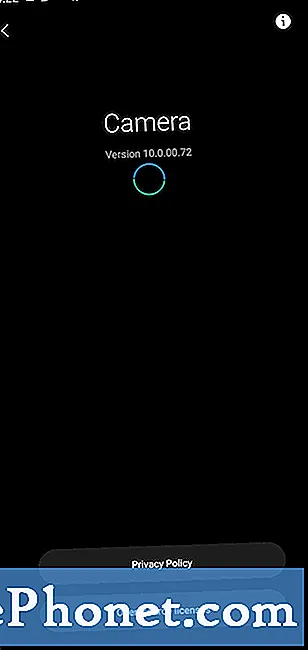 Puede buscar actualizaciones manualmente yendo a Configuración> Actualización de software> Descargar e instalar.
Puede buscar actualizaciones manualmente yendo a Configuración> Actualización de software> Descargar e instalar. 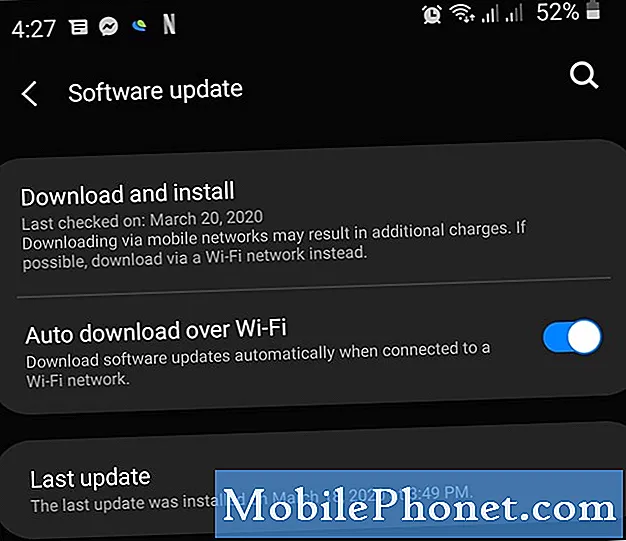 Esto no borrará ningún dato personal, por lo que puede hacerlo de forma segura sin preocuparse de cómo hacer una copia de seguridad de sus archivos.
Esto no borrará ningún dato personal, por lo que puede hacerlo de forma segura sin preocuparse de cómo hacer una copia de seguridad de sus archivos. 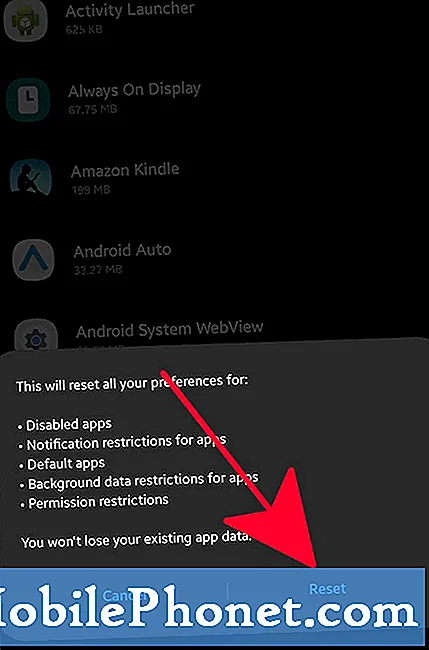 Limpiar la memoria caché de una aplicación elimina los archivos temporales asociados a esa aplicación únicamente. Esto puede funcionar si la caché de la aplicación de la cámara afecta el rendimiento o la función. El caché de una aplicación se reconstruye con el tiempo, por lo que borrar el caché actual es seguro. No perderá ninguna de sus fotos o videos cuando se borre la memoria caché de una cámara.
Limpiar la memoria caché de una aplicación elimina los archivos temporales asociados a esa aplicación únicamente. Esto puede funcionar si la caché de la aplicación de la cámara afecta el rendimiento o la función. El caché de una aplicación se reconstruye con el tiempo, por lo que borrar el caché actual es seguro. No perderá ninguna de sus fotos o videos cuando se borre la memoria caché de una cámara.
Borrar los datos de la aplicación es más drástico, ya que básicamente devuelve la aplicación a sus valores predeterminados de fábrica. Todas las actualizaciones que la aplicación reciba con el tiempo se eliminarán, así que asegúrese de buscar actualizaciones para la aplicación de la cámara después.
Aprenda cómo borrar la caché y los datos de la aplicación en esta publicación.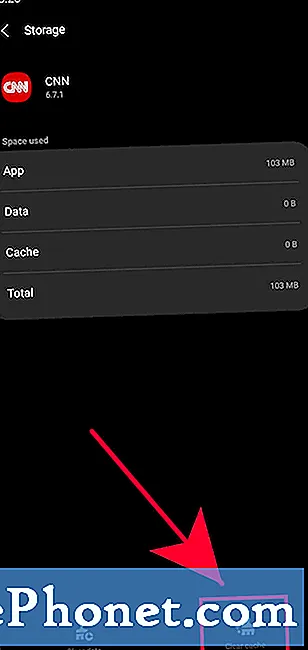 El restablecimiento de fábrica borrará sus datos personales, así que asegúrese de crear una copia de seguridad antes de realizarla. Puede crear una copia de seguridad con Smart Switch, Samsung Cloud o Google Cloud.
El restablecimiento de fábrica borrará sus datos personales, así que asegúrese de crear una copia de seguridad antes de realizarla. Puede crear una copia de seguridad con Smart Switch, Samsung Cloud o Google Cloud. 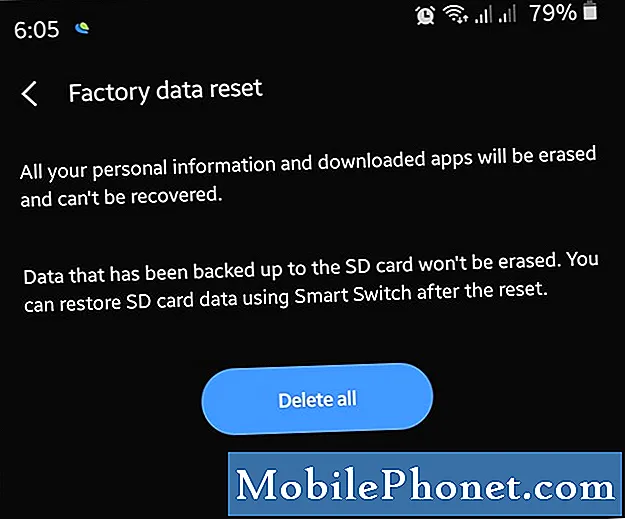
- Repara tu dispositivo.
En el caso poco común de que su cámara Samsung todavía esté borrosa o defectuosa, incluso después de un restablecimiento de fábrica, debe considerar obtener ayuda de Samsung. Para hacer eso, deberá enviar el teléfono a su Centro de servicio. Puede visitar su tienda Samsung local o el Centro de servicio, o enviarles su teléfono por correo.

Lecturas sugeridas:
- Cómo arreglar los datos móviles que no funcionan en Samsung (Android 10)
- Cómo arreglar Samsung corriendo lento (Android 10)
- Cómo forzar el cierre de una aplicación en Samsung (Android 10)
- Cómo eliminar un virus en Samsung con modo seguro
Obtenga ayuda de nosotros
¿Tiene problemas con su teléfono? No dude en contactarnos a través de este formulario. Intentaremos ayudar. También creamos videos para aquellos que quieran seguir instrucciones visuales. Visite nuestro canal de Youtube de TheDroidGuy para solucionar problemas.


